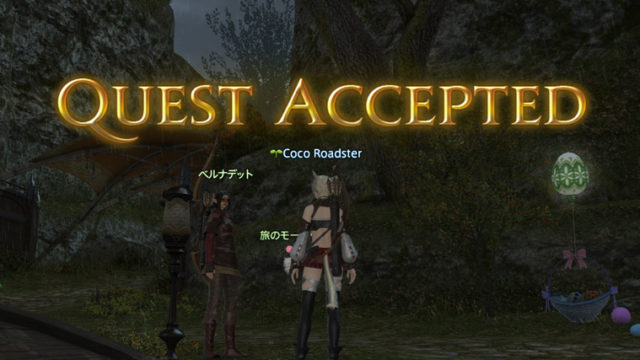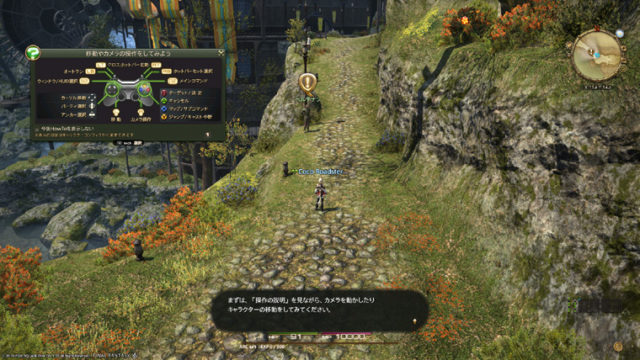オープニングのムービーが終わり、開催都市に降り立つと
操作モード選択ウインドウが出てきます。
マウス操作モードとゲームパッド操作モードの
環境に合わせてどちらかのモードを選びましょう!
マウス操作モード

キャラクターの移動やカメラの操作を
マウスやキーボードで行うモードです。
こちらでのキャラクター操作が出来るなら、
マウス操作モードの方がプレイしやすそうだなぁと思っています。
ゲーミングマウスなどもありますしね!
ただ、私はキーボードでキャラの操作を出来る気がしないです・・・!
ゲームパッド操作モード
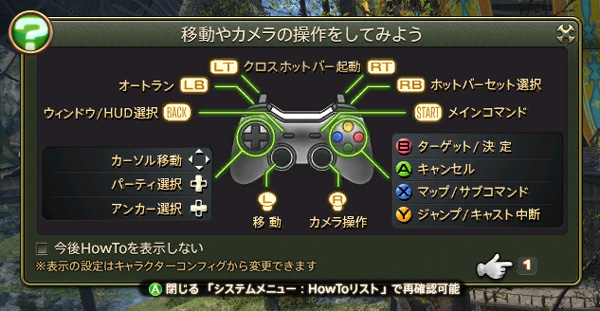
キャラクターの移動やカメラの操作を
ゲームパッド(コントローラー)で行うモードです。
慣れ親しんだコントローラーを使ってプレイするので
マウスやキーボードでキャラクター移動等をした事がない方は
こちらの方が遊びやすいと思います。
私はPS2のコントローラをコンバータ経由でPCに繋いでプレイしています。
基本はコントローラ操作で、時々マウスを使ってプレイしています。
▲私が使っているコンバータはこれです。
かなり古い商品なのですごいプレミアついちゃってますね・・・。
Windows10でも問題なく動いています。
操作モードの切り替え方法
操作モードを間違えて選択してしまった場合や
変更したい場合の切り替え方法をご紹介します。
マウス操作モードからゲームパッド操作モードへ
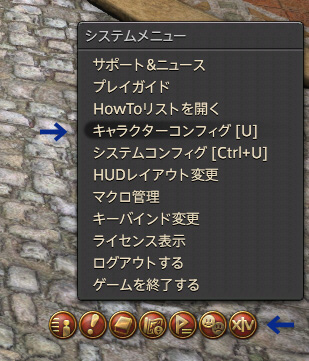
初期状態だと、画面向かって右下に
写真の様な赤い丸が並んだメニューがあると思います。
その一番右端の「システムメニュー」をクリックし
「キャラクターコンフィグ」を選択します。

するとこの画面が出てくるので
左上の電気のスイッチの様なマークをクリックすると
操作モードが切り替わります。
最後に適用>閉じるをクリックして完了です。
ゲームパッド操作モードからマウス操作モードへ
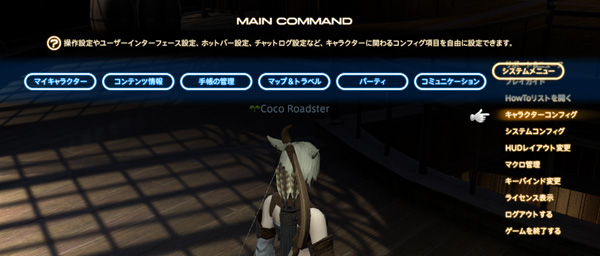
ゲームパッドモードの場合はSTARTボタンでメインコマンドが開きますので
「システムメニュー」のキャラクターコンフィグを選択。
2個前の写真と同じ画面が表示されますので
左上のスイッチでボタンを押し操作モードを切り替え。
適用>閉じるで変更できます。
最後に
今回は操作モードと切り替え方法についてご紹介しました。
公式サイトゲームマニュアル>>操作方法に詳しい情報が紹介されているので困った時はご確認ください。